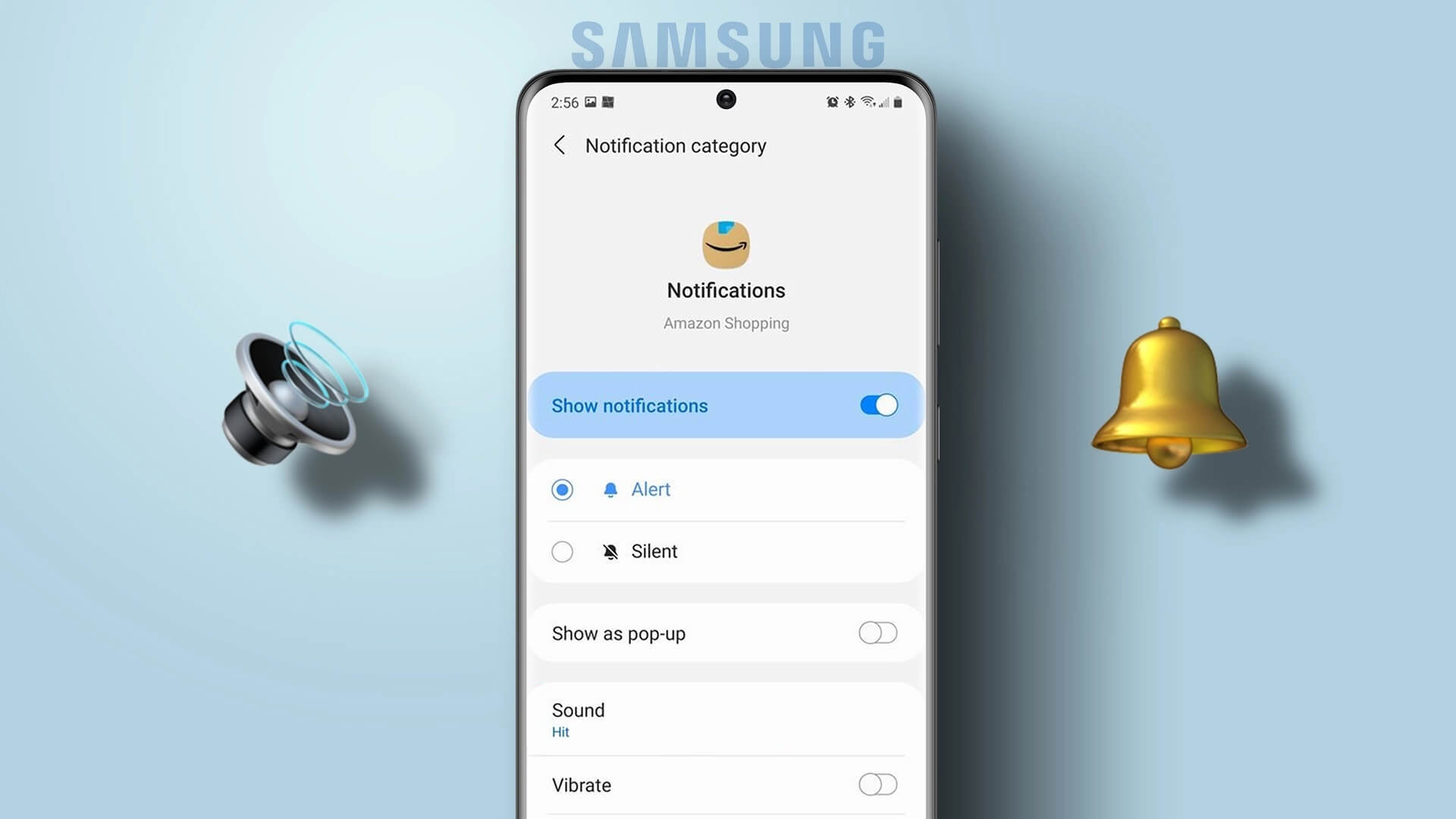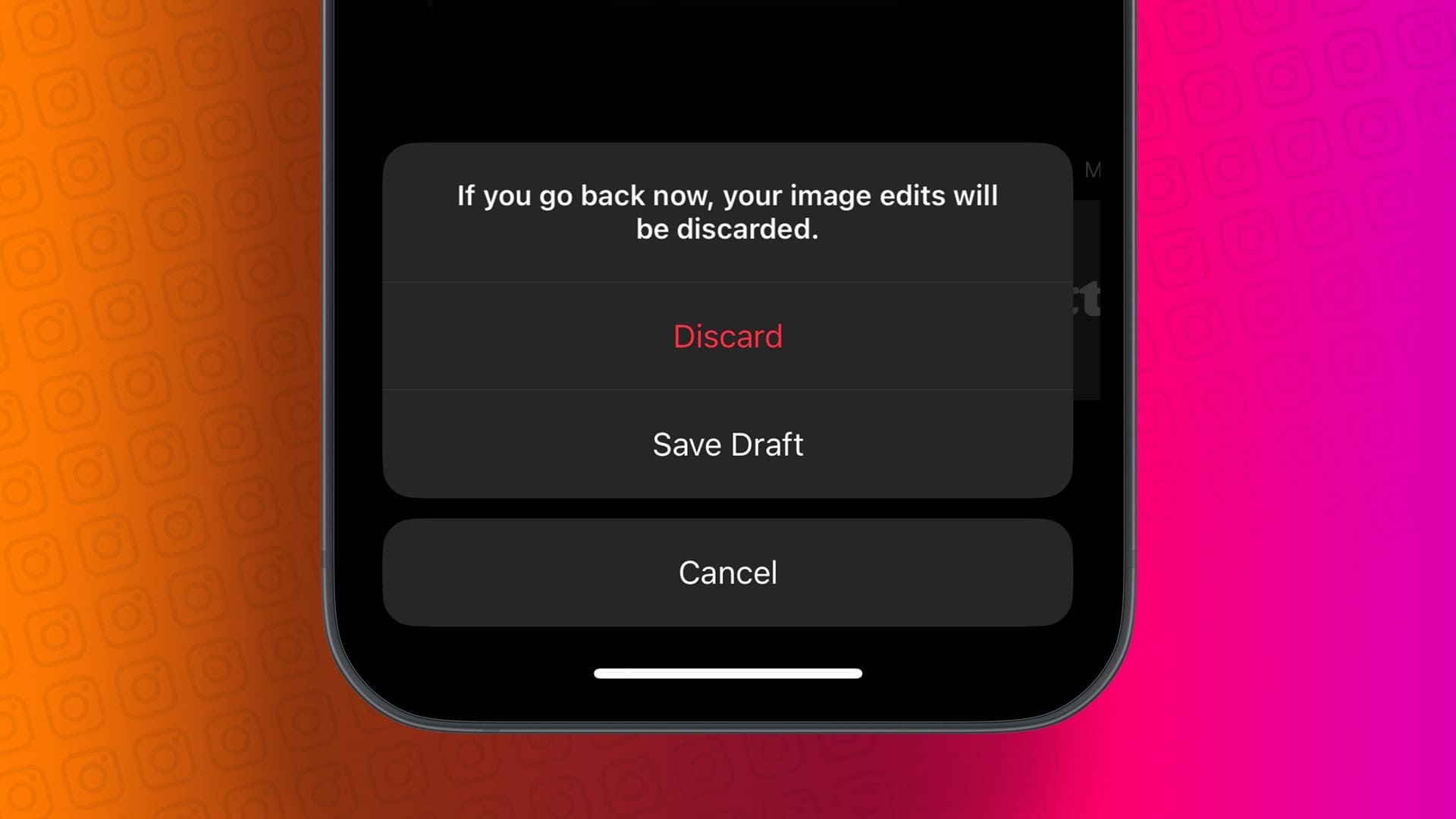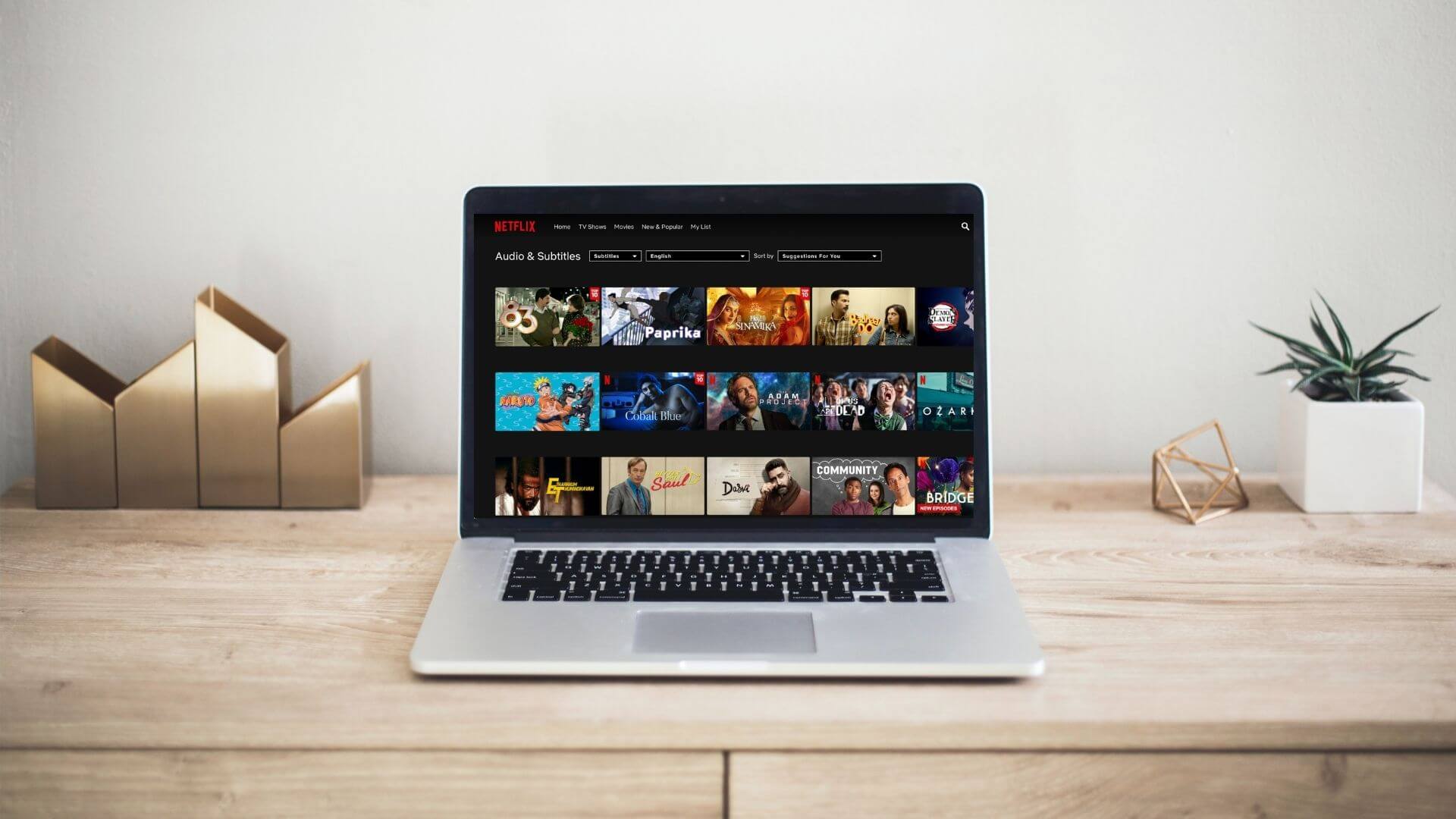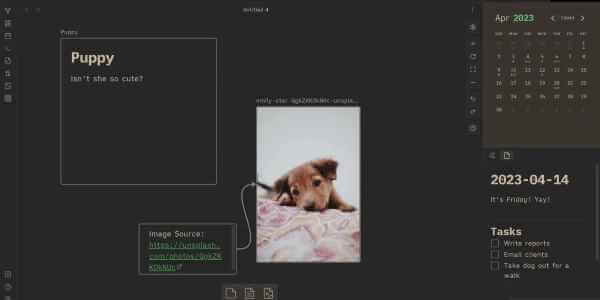Google Dokümanlar, doküman oluşturmak için popüler bir doküman düzenleyicidir. ve düzenlendi. Önceden, bir Google Dokümanlar belgesine doğrudan filigran eklemenin bir yolu yoktu, bu nedenle bilgili kullanıcılar Google Çizimler'i kullanarak bir geçici çözüm buldu. Yeni bir güncellemede Google, Google Dokümanlar'a filigran eklemenin yerel bir yolunu ekledi. Burada, Google Dokümanlar'a nasıl filigran ekleyebileceğinizi ve üçüncü taraf bir uygulama kullanarak nasıl filigran oluşturabileceğinizi göstereceğiz.

Filigranlar nerede ve nasıl kullanılabilir?
Filigran kullanmayı düşünebileceğiniz birkaç senaryo vardır. Çoğunlukla gizliliği ifade etmek veya sahibinin haklarını korumak için kullanılır. Bazı örnekler şunları içerir:
- Belgenin niteliğinin yüksek derecede sınıflandırılmış veya gizli olduğu ve gizlenmesini istemediğiniz ofis belgeleri
- Yazarın dijital haklarını korumak istediği elektronik kitaplar
- Fotoğrafçının veya tasarımcının, başkalarının kamu malı olarak paylaştığı iş için övgü aldığından emin olmak istediği resimler
- Marka bilinirliği oluşturmak için e-kitapları, fotoğrafları vb. sosyal medya veya mesajlaşma uygulamalarında dağıtıldığında ücretsiz olarak pazarlamak
- Bir medya kuruluşunda dijital hakları uygulamaya ve talimatları dahili olarak iletmeye istekli yazarlar veya editörler
Filigran hem belgeler hem de resimler için kullanışlıdır. Nasıl kullanıldığı, ilgili dosyanın amacına bağlıdır.
Google Çizimler'de filigran nasıl oluşturulur?
Google Çizimler'de oluşturulabilen iki tür filigran vardır: metin ve resim. Hangisini seçerseniz seçin, kendi tercihlerinize kalmış.
- Bir uygulama açın Google Çizimler. Ayrıntıları (örneğin bir şirket adı) yazabilir veya word art, metin, şekiller, karalama vb. gibi mevcut araçları kullanabilirsiniz. “Menü Ekle -> Metin Kutusu” filigran oluşturmak için. Yazmak için metin kutusu alanını kullandım "şirket adı" filigran olarak.
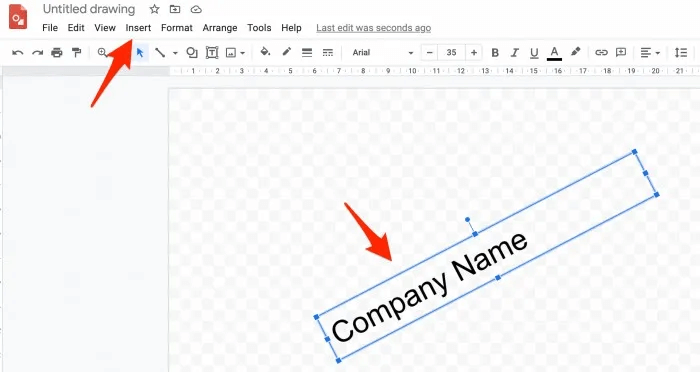
Yazı tipi tipini, boyutunu, rengini ve tasarımını ihtiyaçlarınıza göre değiştirmek kolaydır. Sadece metni seçin ve değişiklikleri uygulayın. Metin listesinin şeffaflık etkisini kontrol etmenin bir yolu olmadığından, açık gri gibi açık bir yazı tipi rengi seçmek en iyisidir.
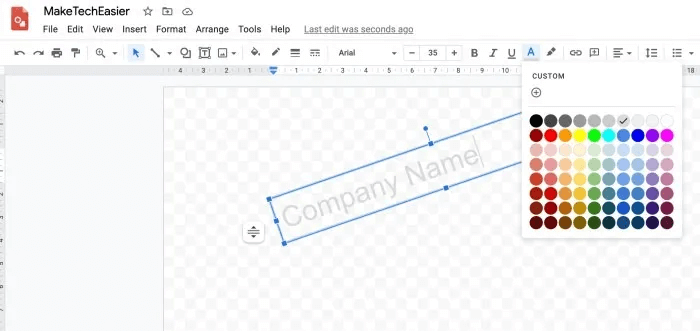
2. Bir görüntüyü filigran olarak kullanmayı tercih ederseniz, simgesine dokunun. “Ekle -> Resim” Ve görüntü filigranınızın nerede hazır olduğuna bağlı olarak bir seçenek belirleyin. Drive'da, Fotoğraflar'da veya bilgisayarınızda olabilir.
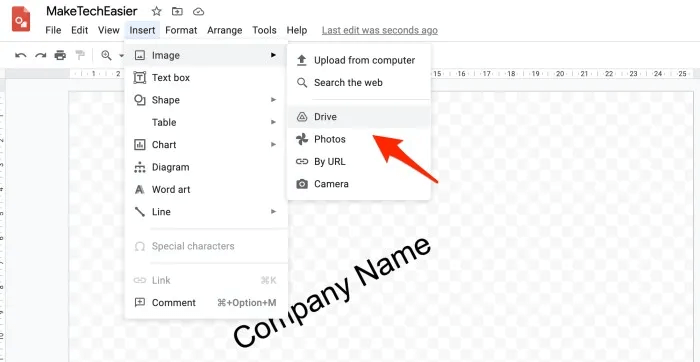
Bir menü çubuğu kullanın Biçim Seçenekleri Bir bölümün saydamlık efektini eklemek için "Değişiklikler". Başka efektler de ekleyebilirsiniz.
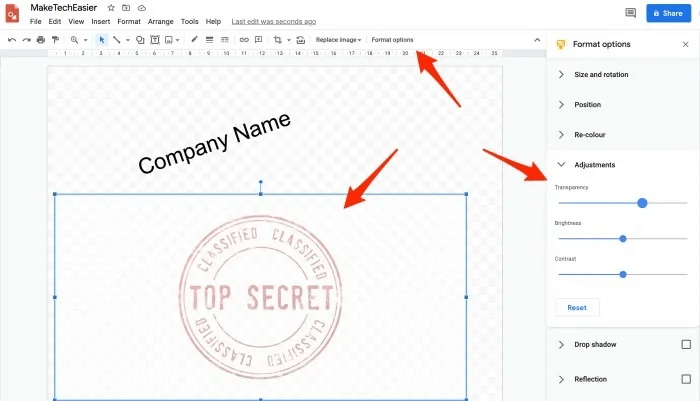
3. Görüntü dosyasını kaydedin ve daha sonra kolayca bulabileceğiniz bir ad verin.
Google Dokümanlar'da filigran nasıl eklenir?
Microsoft Word, kullanıcıların bBelgelerine bir filigran ekleyin Bir süredir, ancak Dokümanlar bu işlevi yakın zamanda ekledi. Filigran seçeneğini Ekle menüsünün altında bulacaksınız.
- aç döküman filigranı eklemek istediğiniz yere ve bir seçenek belirleyin "Filigran" Listeden "Sokmak".
- Düğmesini tıklayın "bir resim seçin" Filigranı bilgisayarınızdan veya sürücünüzden indirmek için.
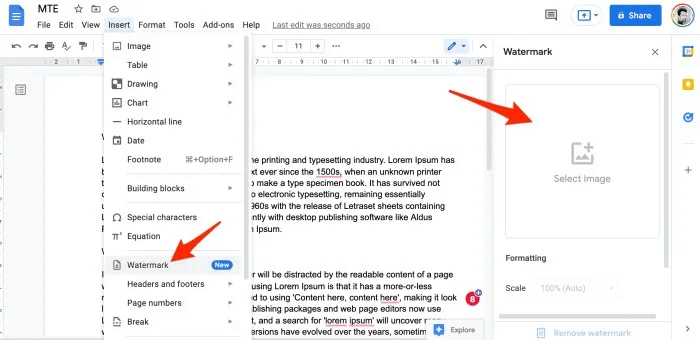
3. Filigran seçiliyken, filigranın boyutunu artırmak/küçültmek için ekran görüntüsünü ölçeklemek veya isterseniz Soluk efektini açabilirsiniz.
4. düğmesini tıklayın "Bitti" Sonuçlardan memnun olduğunuzda.
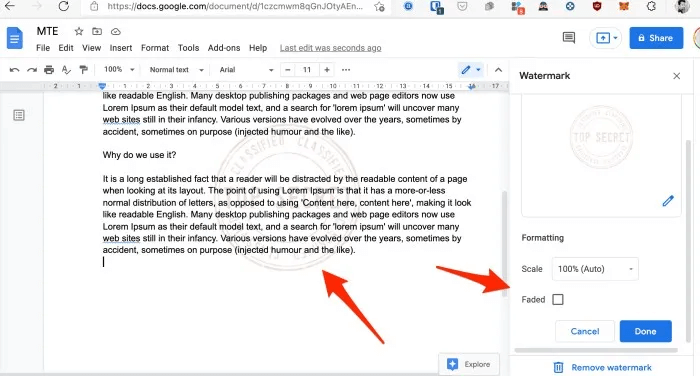
Sık sorulan sorular
S 1. Google Dokümanlar mobil uygulamalarını kullanarak filigran ekleyebilir miyim?
Cevap. Hayır, şu anda bu seçenek yalnızca Masaüstü Web sürümünde mevcuttur.
S2.Çizimler belgelerin parçası mı?
Cevap. Evet ve hayır. Google Çizimler, Dokümanlar'a entegre edilmiş bağımsız bir uygulamadır. Dokümanlar'dan erişebilir ve kullanabilirsiniz, ancak tam işlevsellik için bağımsız web sürümüne erişmeniz gerekir.
Sonuç
Google Dokümanlar'a filigran ekleme yeteneği hoş bir ektir. Bu, Google Dokümanlar'ı kişisel ve profesyonel işleri için kullanan ve içeriği/işi filigranlarla korumaya ihtiyaç duyan herkes için hayatı kolaylaştırır.